台式电脑声音无法调节怎么办?
4
2025-04-05
随着无线技术的飞速发展,蓝牙连接已变得无处不在,将手机、耳机、打印机等设备连接至电脑变得异常简单。在享受无线便利的同时,有时我们也需要通过蓝牙传输音频,实现电脑声音与外接蓝牙设备的同步。然而,这个过程可能会令人困惑,特别是对于技术不太熟悉的用户来说。别担心,本文将为您一一揭示蓝牙与电脑声音同步设置的方法,让您的音频体验更上一层楼。
在开始之前,确保您的电脑支持蓝牙功能,并且已经开启了蓝牙。若您的电脑没有内置蓝牙功能,您可以使用外接的蓝牙适配器。
步骤详解:
点击电脑右下角的通知区域,查看是否显示蓝牙图标。
如果已显示,点击蓝牙图标,确认“蓝牙”是否已打开。
如果没有显示,检查是否需要通过操作系统的设置手动开启蓝牙。
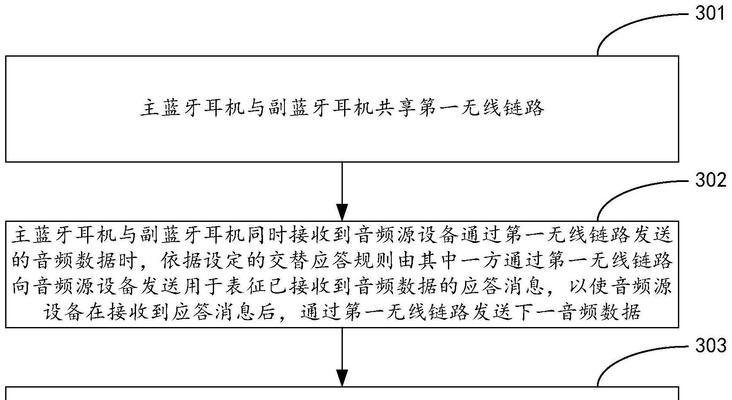
您的电脑需要搜索附近的蓝牙设备,并与之建立连接。
操作步骤:
在“设置”中搜索并打开“蓝牙和其它设备”。
点击“添加蓝牙或其它设备”,然后选择“蓝牙”。
按照屏幕上的指示寻找新的蓝牙设备,并在列表中找到您的音频设备。
选择设备并按照设备的指示完成配对。
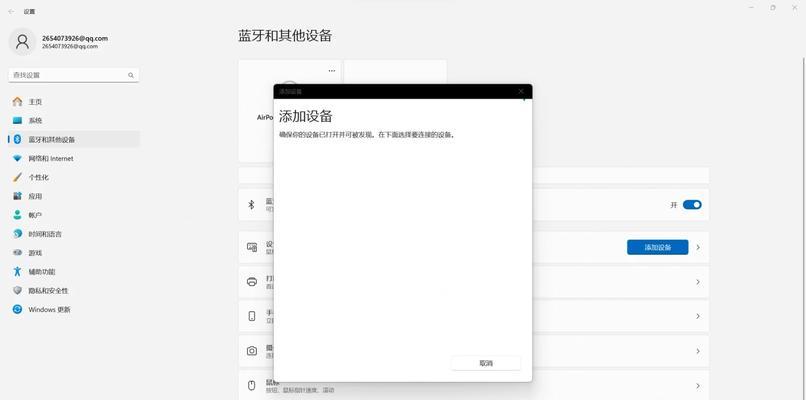
使蓝牙设备成为电脑声音的输出和输入设备。
具体操作:
打开“声音设置”,通常可以在“系统”设置中找到。
在输出设备中选择您的蓝牙设备作为默认设备。
切换到录音选项卡,同样将您的蓝牙设备设置为默认录音设备。
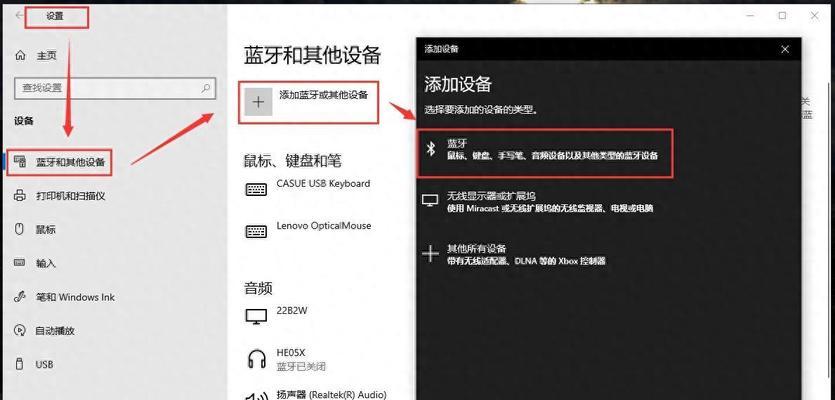
由于蓝牙传输可能会带来一定的延迟,您可能需要对声音同步进行微调。
详细指南:
进入“控制面板”中的“硬件和声音”。
打开“声音”,找到您的蓝牙设备,右键选择“属性”。
在“增强”选项卡中尝试启用不同的音频效果,比如“低延迟”或“同步”。
如果您使用的是Windows系统,可能需要在“音频服务”中调整延迟设置。
进行音频播放测试,确认声音是否同步。
测试步骤:
打开一款视频播放软件,播放一段视频。
观察音频与视频是否同步,如存在延迟,返回适配器设置进行调整。
常见问题及解决方法
问题1:蓝牙设备无法与电脑连接怎么办?
可能是因为距离太远或有干扰,尝试将设备靠近电脑,关闭其他干扰源尝试再次连接。
问题2:音频出现明显延迟,如何解决?
检查您的蓝牙音频设备是否支持更先进的规格,如aptXLL。如果支持,请确保电脑也支持此规格,并保持设备间距离短以减少干扰。
问题3:经常丢失连接,怎么解决?
检查并更新蓝牙适配器以及音频设备的驱动程序,有时无线信号干扰也会导致连接问题。
通过以上步骤,您应该能够成功将蓝牙设备与电脑的声音同步,并享受无线音频带来的便捷。请不断尝试和调整,直到找到最适合您设备的设置。通过本文的介绍,相信您已经掌握了蓝牙与电脑声音同步设置的要点,希望您在未来使用过程中再也没有障碍。
版权声明:本文内容由互联网用户自发贡献,该文观点仅代表作者本人。本站仅提供信息存储空间服务,不拥有所有权,不承担相关法律责任。如发现本站有涉嫌抄袭侵权/违法违规的内容, 请发送邮件至 3561739510@qq.com 举报,一经查实,本站将立刻删除。